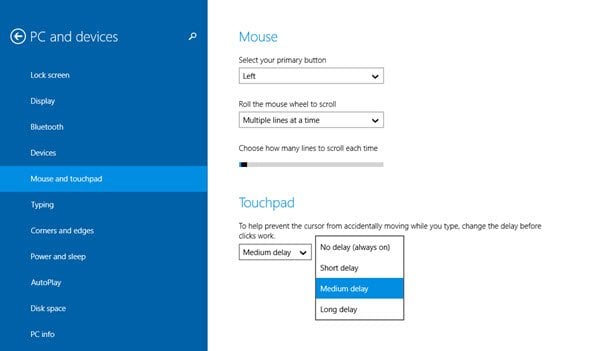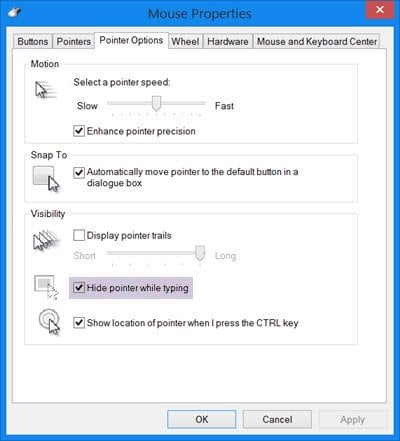
Si encuentra que el cursor del ratón salta o se mueve por sí solo, de forma automática y aleatoria mientras escribe en un ordenador portátil o en un ordenador con Windows, algunas de estas sugerencias pueden ayudarle a solucionar el problema. Esto puede ocurrir normalmente si el panel táctil es sensible y se toca accidentalmente mientras se escribe.
El cursor del ratón salta automáticamente
Cursor saltar alrededor es otro problema que algunos usuarios enfrentan, aparte de tener su puntero del ratón desaparecer y ser reemplazado por teclas de flecha. He aquí algunas sugerencias. Revise la lista y pruébelas en el orden que desee. Si algo no le ayuda, invierta la marcha atrás.
1] Asegúrese de que los controladores de su ratón, teclado táctil y teclado del dispositivo estén actualizados. Asegúrese de que la batería del ratón esté bien. Ejecute el análisis del software antivirus para descartar la posibilidad de que algún malware lo cause.
2] En Windows 8.1, abra Configuración del PC > PC y dispositivos > Ratón y Touchpad. En Configuración del panel táctil, verá Para ayudar a evitar que el cursor se mueva accidentalmente cuando cambie el retardo antes de hacer clic trabajar
Aquí, desde el Retardo medio predeterminado, seleccione Retardo largo y vea si ayuda.
En Windows 10 , abra Configuración > Dispositivos > Panel táctil, y cambie la sensibilidad del Panel táctil a Baja sensibilidad y vea.
Se sabe que la desactivación del Touchpad resuelve el problema del salto del ratón en algunos casos. A ver si esto te ayuda.
3] Abra el Panel de control > Ratón > Opciones de puntero. Desmarque Ocultar el puntero mientras escribe y vea si esto hace que el problema desaparezca.
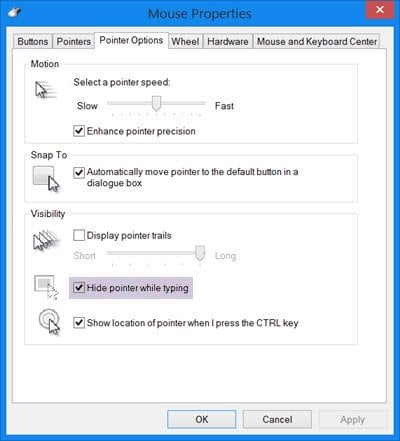
4] Inicie el equipo en Estado de arranque limpio y compruebe si el problema persiste. Si lo hace, entonces tal vez algún programa está interfiriendo con el funcionamiento normal del ratón. Usted tendrá que tratar de identificar la causa probable.
5] Desactivar o desactivar el Touchpad . Abra el Administrador de dispositivos, expanda los ratones y otros dispositivos señaladores. Si ve alguna entrada del Touchpad, haga clic con el botón derecho del ratón sobre ella y seleccione Desactivar. Si no, abra el applet del Panel de control del ratón. La última pestaña generalmente le ofrece la opción de deshabilitar el Touchpad.
6] Instale un programa gratuito de terceros llamado TouchFreeze y compruebe si funciona para usted. Esta herramienta desactiva automáticamente el Touchpad mientras escribe texto, para evitar que el cursor del ratón se mueva, si accidentalmente la palma de la mano roza el Touchpad. Touchpad Pal es otra herramienta útil para los usuarios de Windows. Detectará cualquier actividad del teclado y desactivará inmediatamente el panel táctil. Puede obtener más información sobre ellos aquí.
Háganos saber si alguna de estas sugerencias le ayudó – o si tiene otras ideas
Vea este artículo si su clic izquierdo del ratón le muestra el Menú contextual en Windows.
Contenido Relacionado
[pt_view id=»1047b4eroy»]